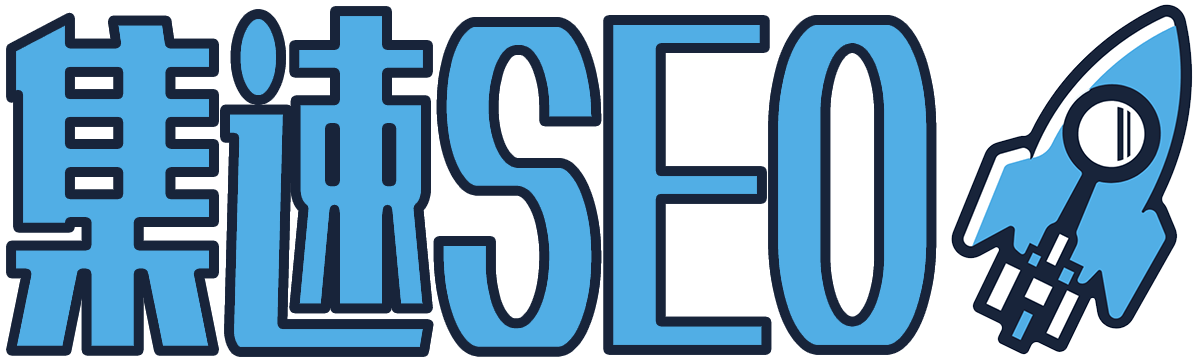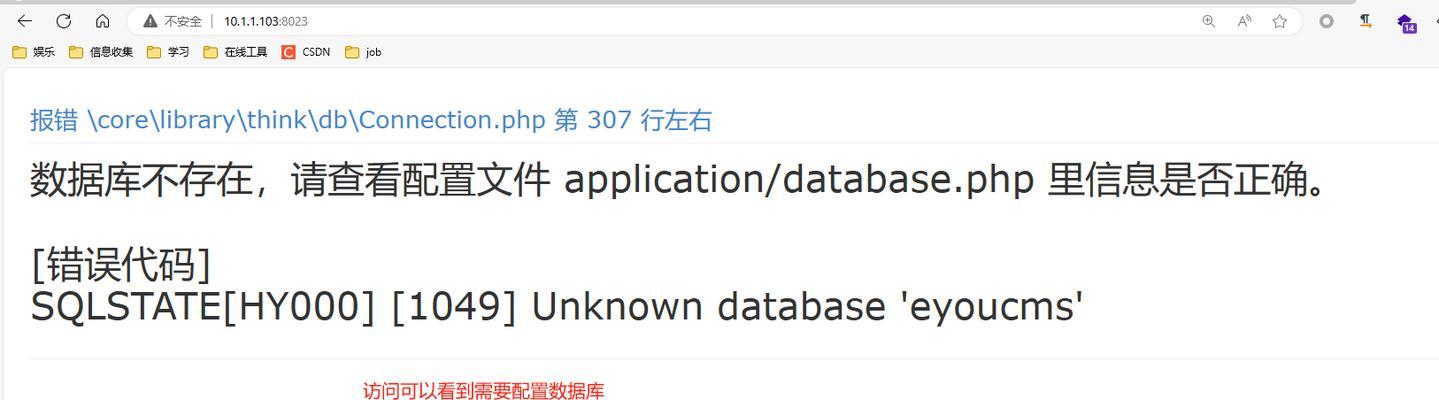IIS如何重启?简单步骤与操作指南是什么?
![]() 游客
2025-04-22 15:27:01
3
游客
2025-04-22 15:27:01
3
在管理Windows服务器时,IIS(InternetInformationServices)的重启是一项常规操作。IIS是微软提供的一个用于Windows平台的Web服务器。重启IIS可以解决某些服务或应用程序的问题,更新配置更改,或优化服务器性能。本文将介绍如何简单快速地重启IIS,包括详细步骤与操作指南,帮助用户轻松掌握。
什么是IIS重启?
IIS重启是指重新启动IIS服务,让其重新加载配置文件和应用程序设置。与重启计算机不同,IIS重启通常不会中断用户的当前会话或连接,因此是一种更为简便的服务器维护方法。
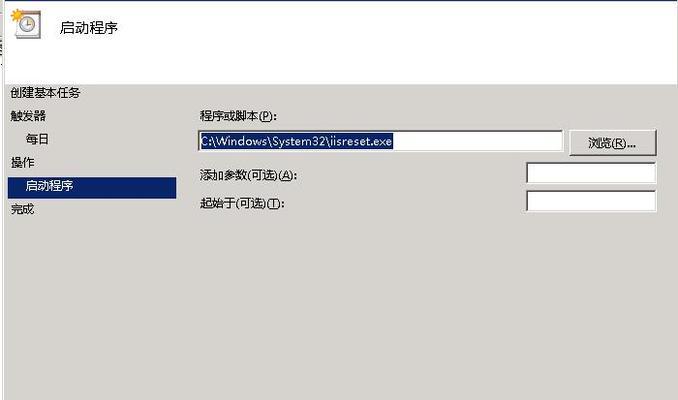
重启IIS的必要性
在进行网站更新、安装新软件、修改配置文件或修复特定问题时,重启IIS能够确保这些更改生效。如果IIS出现性能下降,重启服务也有助于释放资源,提高服务器的响应速度。
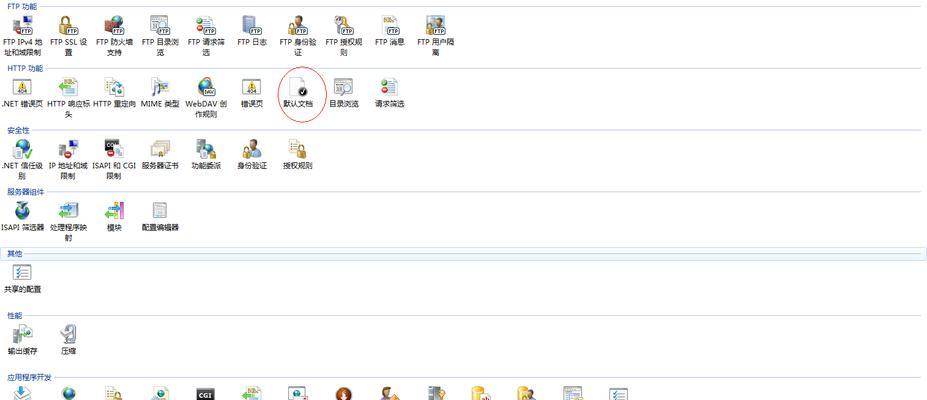
简单步骤重启IIS
步骤1:打开“运行”对话框
1.按下键盘上的`Win+R`键,打开“运行”对话框。
2.在打开的对话框中输入`inetmgr`,然后按回车键或点击“确定”。
步骤2:打开IIS管理器
1.在IIS管理器中,可以查看到所有配置的网站列表。
2.根据需要选择特定的网站或整个服务器。
步骤3:重启IIS服务
1.在IIS管理器的左侧导航栏中,找到并点击“连接”下的服务器名称。
2.在右侧操作区域,点击“操作”面板中的“重启IIS”按钮。
完成以上步骤后,IIS服务将会重启,所有网站和应用程序将重新加载最新配置。

通过命令行重启IIS
如果你更喜欢使用命令行,也可以通过以下命令来重启IIS。
步骤1:打开命令提示符
1.点击“开始”菜单,然后在搜索栏中输入`cmd`。
2.在搜索结果中找到“cmd.exe”,右键点击并选择“以管理员身份运行”。
步骤2:执行IIS重启命令
在打开的命令提示符窗口中,输入以下命令并按回车:
```shell
netstopwas/y
netstartw3svc
```
第一行命令停止WorldWideWebPublishing服务(w3svc),第二行命令重新启动该服务。`/y`参数表示在停止服务时不提示用户确认。
常见问题与解决办法
问题1:重启IIS后无法访问网站
解决办法:确保在重启IIS之前,IIS管理器中的网站状态为“正在运行”,否则需要先启动网站服务。
问题2:使用命令行重启IIS后出现服务无法启动
解决办法:检查命令行的输入是否有误,或者尝试重启计算机。确认没有其他程序或服务依赖IIS服务,导致无法启动。
用户体验优化建议
在日常操作中,频繁重启IIS可能会导致服务不稳定。建议在进行重启操作前,使用IIS管理器的“应用程序池”功能来重启特定的应用程序池,这样可以减少对整个服务器的影响。
结语
掌握如何重启IIS是服务器管理的基本技能之一。通过上述详细步骤与操作指南,您应该能够轻松地完成IIS的重启操作,及时响应维护需求,确保服务器的稳定运行。在遇到问题时,不要忘记查看错误日志来寻找问题根源,并利用专业资源获取帮助。
版权声明:本文内容由互联网用户自发贡献,该文观点仅代表作者本人。本站仅提供信息存储空间服务,不拥有所有权,不承担相关法律责任。如发现本站有涉嫌抄袭侵权/违法违规的内容, 请发送邮件至 3561739510@qq.com 举报,一经查实,本站将立刻删除。
转载请注明来自集速seo,本文标题:《IIS如何重启?简单步骤与操作指南是什么?》
标签:
猜你喜欢
- 搜索
- 最新文章
- 热门文章
-
- 网站文章怎么被收录?提高搜索引擎收录率的策略是什么?
- 如何让网站关键词排名快速到首页?有效策略有哪些?
- 站长如何通过百度排名优化赚钱?常见赚钱模式有哪些?
- 如何优化SEO文章内页?内页优化常见问题有哪些?
- 如何快速提升网站排名?掌握这些SEO技巧了吗?
- 怎样发布网站外链?发布外链的正确步骤和注意事项是什么?
- InDesign新建页面提升排版效率的技巧有哪些?
- 网站的链接原则是什么?如何优化提升SEO效果?
- 网站seo文章该怎么写才利于优化?遵循哪些步骤可以提高搜索引擎排名?
- 如何实现高效率的SEO内容优化?有哪些技巧和方法?
- 如何进行有效的搜索引擎优化创建?创建时关键词选择有哪些注意事项?
- SEO收录技巧有哪些?如何提高原创文章质量?
- 企业网站怎么设置标题?标题设置有哪些常见问题及解决方法?
- SEO中常见的黑帽技术有哪些?如何识别和防范?
- 网站关键词优化SEO怎么做?常见问题有哪些解决方法?
- 2025口碑级网站建设公司如何赋能企业数字化转型?
- ASP2011高速钢在精密加工制造的优势与应用是什么?
- PHP应用性能如何提升?维持高水平性能的策略有哪些?
- 如何使用SpringBoot和MySQL开发智能高校排课系统?
- 如何在VisualBasic中合并多条语句到一行?
- 热门tag